Java 更换JDK
Posted 从零开始的智障生活
tags:
篇首语:本文由小常识网(cha138.com)小编为大家整理,主要介绍了Java 更换JDK相关的知识,希望对你有一定的参考价值。
一、检查自己eclipse支持的版本
如果不检查的话可能最后eclipse用不了,会出现launch error。
因为我安装JDK的目的是为了应用在eclipse,所以我现在必须检查下我的eclipse支持的版本。
打开eclipses——Window——左边栏Java——Compiler
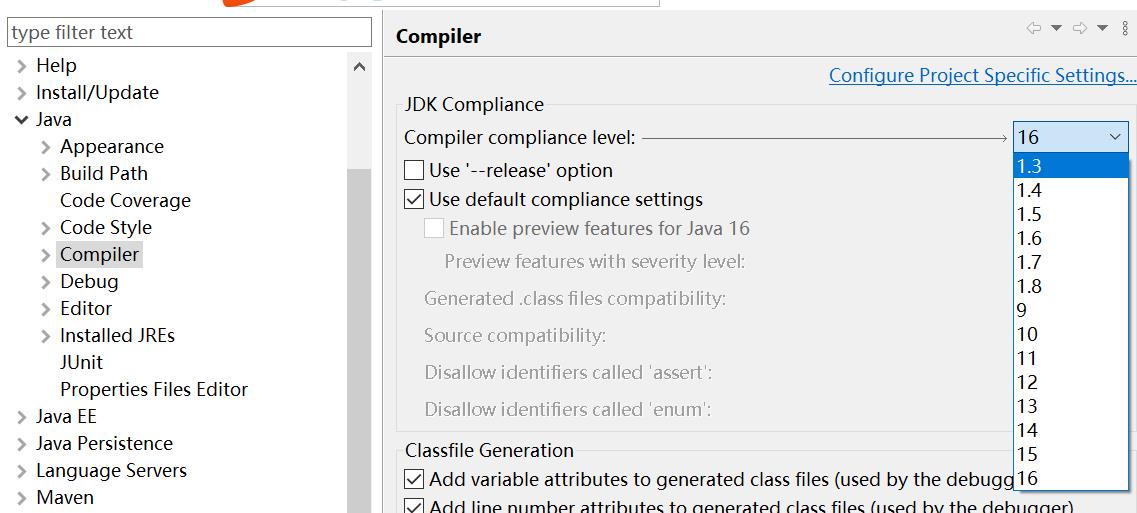
可以看到从老旧版一直兼容到最新版的JDK,所以可以任意下载。
但是我还有一个旧版的eclipse:
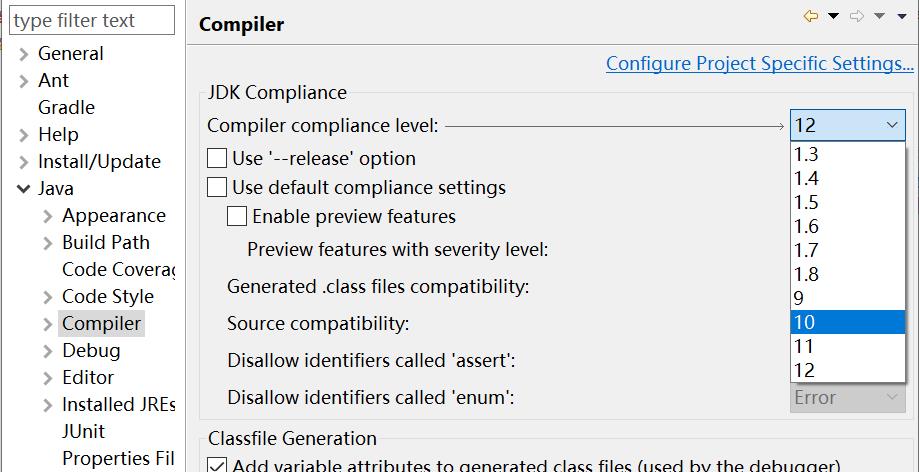
可以看到旧版eclipse只支持到JDK12,所以如果运行程序的话会跳出:Launch error
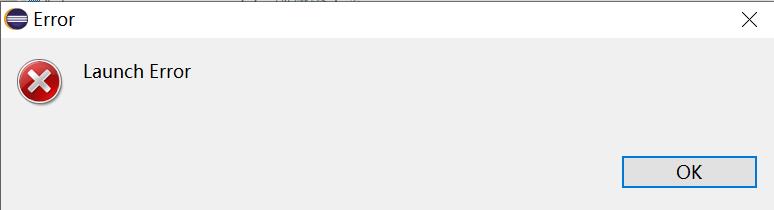
所以一定要注意eclispe支持的版本。
一、下载JDK
都当前版本用的是1.8的,因为查看API的时候,发现有些方法被更新了,所以想要换成最新的16.0使用。
下载地址:https://www.oracle.com/java/technologies/javase-downloads.html#JDK16
这个是旧版的:
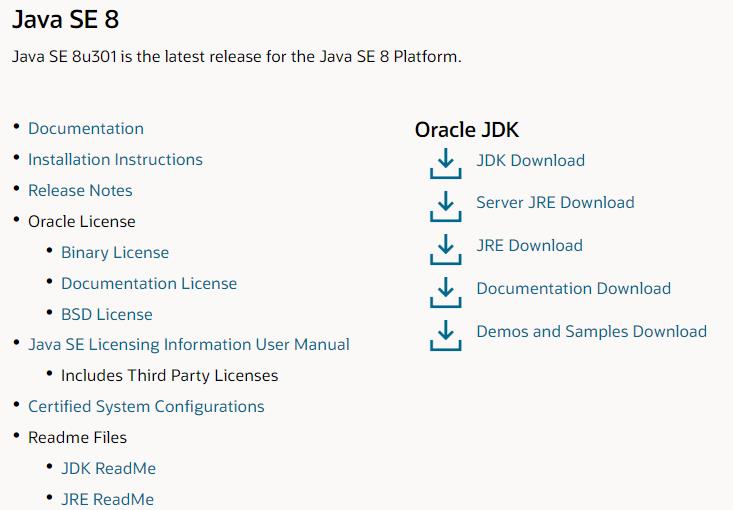
这个是新版的:
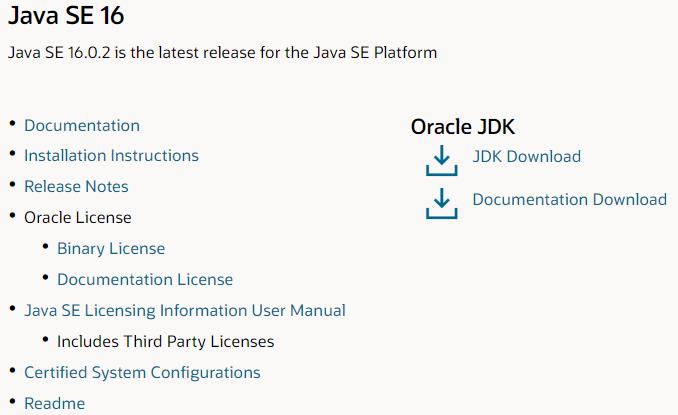
新版的已经不再独立放出JRE了,全部集成在JDK中,所以不要担心,原本都有JRE,现在怎么只有JDK。

选择这个就行了这个是安装版,下面还有压缩版(Compressed Archive),即解压开来用的,其实都一样。
安装完成之后,还是一样的进入CMD,测试下版本。
C:\\Users\\zyx>javac -version
javac 16.0.2在CMD中可以看出已经覆盖旧版本。
二、设置第二个JDK的CMD环境变量
但其实还需要设置环境变量:
环境变量设置过程:https://jingyan.baidu.com/article/1974b28959d87ff4b0f7745c.html
2.1 进入修改界面
我的电脑——右键——属性——高级系统设置——环境变量设置
2.2 修改(或添加)系统环境变量:JAVA_HOME
由于原本有一个JDK:C:\\Program Files\\Java\\jdk1.8.0_121,新的JDK:C:\\Program Files\\Java\\jdk-16.0.2。
将JAVA_HOME的C:\\Program Files\\Java\\jdk1.8.0_121,用C:\\Program Files\\Java\\jdk-16.0.2,不要增加,是要替换!

2.3 确认(或修改)系统环境变量:Path
然后确认环境变量Path中有一项:
%JAVA_HOME%\\bin
如果没有就加上。
很多地方都是要生成添加jre以及利用JDK产生一个jre,但是其实一般而言没有任何意义。
2.4 进入CMD确认
输入java -version确认版本以及是否可用,有正确显示,就是可用。如果有代码可以测试下运行,如果是有中文出现乱码可以加上 -encoding UTF-8
三、修改eclipse环境
打开eclipse——Window——Java——Installed JREs
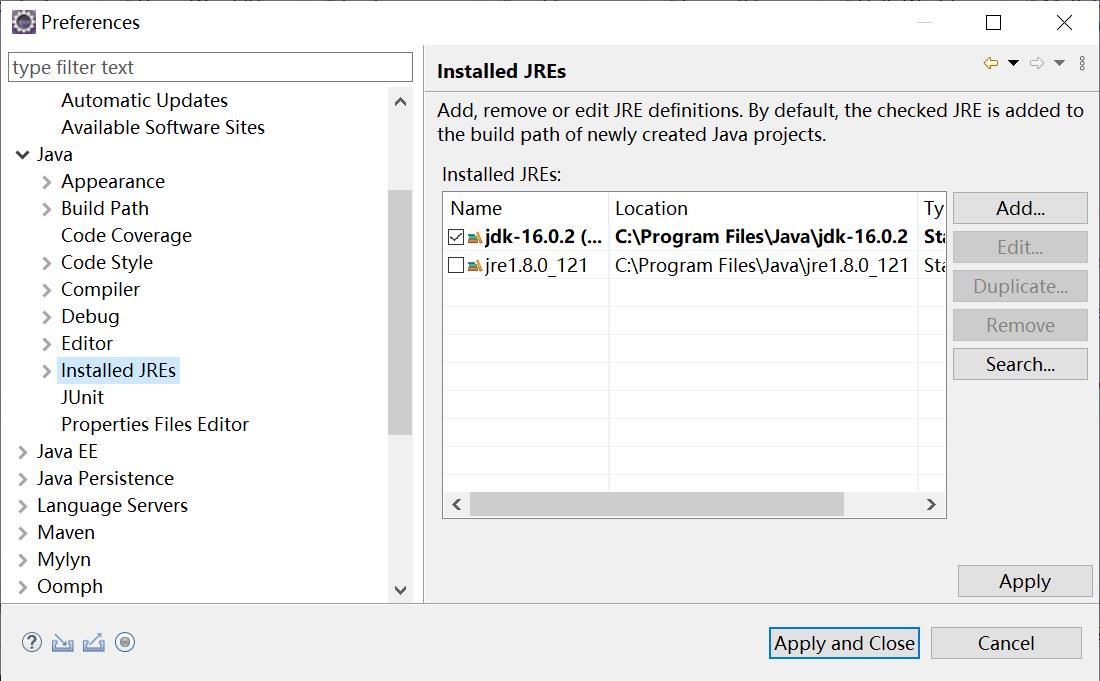
点击add——Standard VM——通过Directory这个执行修改JRE home内容
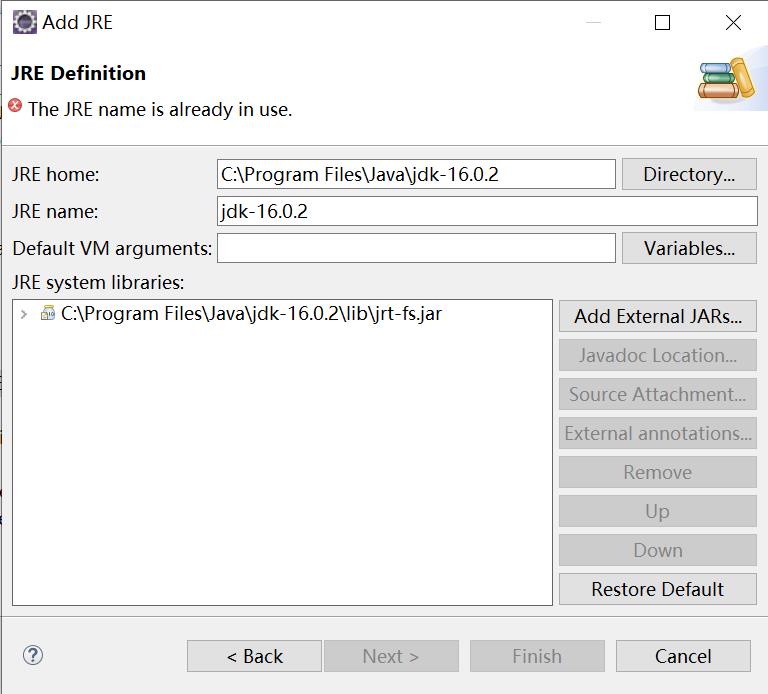
不过由于我已经添加过了,所以说已经存在了。
添加完成后,在jdk16的前面的方框中打钩。表示当前使用这个JDK。
最后还有一步,即最开始说的那一步,选择当前编译器版本,如果不选的话,可能运行不了。
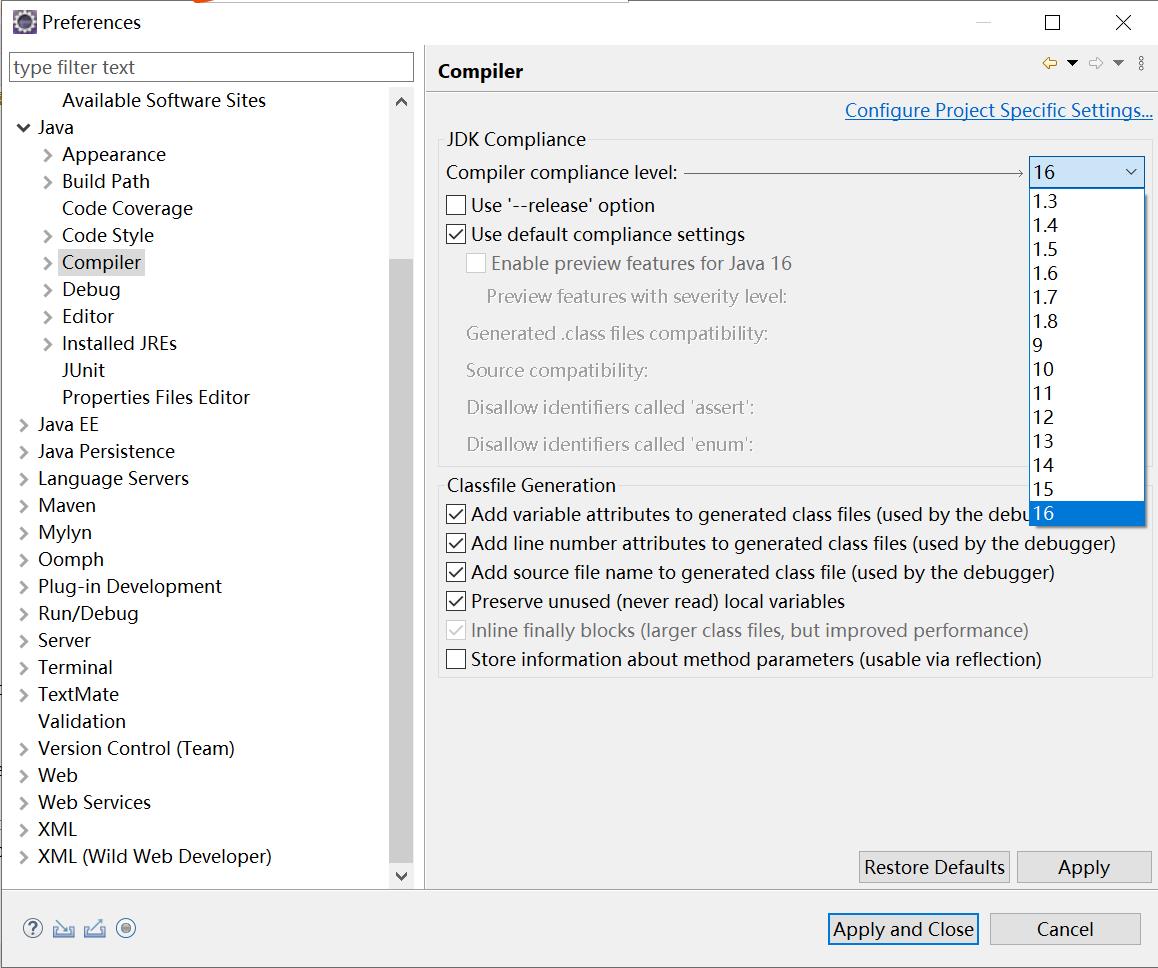
以上是关于Java 更换JDK的主要内容,如果未能解决你的问题,请参考以下文章